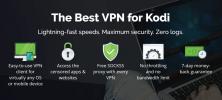Cum să executați Plex Media Server pe un NAS
Obținerea de filme de pe computerul principal la televizor poate fi uneori o problemă. Puteți rula un cablu prin toată casa, dar aceasta nu este o soluție elegantă. Puteți încerca să aruncați videoclipuri prin rețeaua de domiciliu, dar aceasta nu este întotdeauna o metodă fiabilă, mai ales dacă aveți multe Filme HD și 4K.
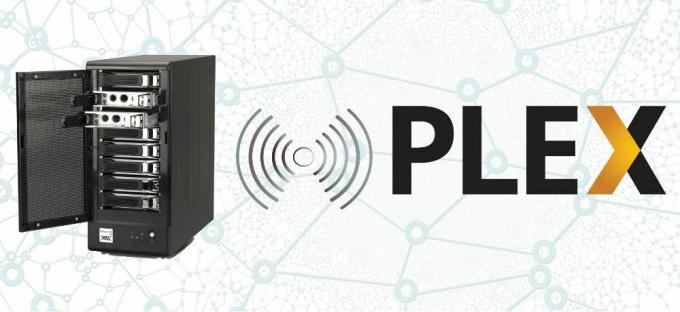
Plex este un pachet de software pentru centrele media care își propune să facă divertismentul acasă cât mai ușor posibil. Instalarea lui pe computerul de acasă vă permite să transmiteți conținut de la un dispozitiv la altul, deschizând o lume de opțiuni de divertisment. Mai bine, puteți instala Plex pe un dispozitiv NAS pentru fluxuri de filme rapide și accesibile 24/7!
30 de zile garanție înapoi
Rămâi în siguranță și securizat cu un VPN
De fiecare dată când vă conectați la internet, vă puneți datele în pericol. Trimiterea de informații necriptate prin servere și către site-uri web situate în întreaga lume înseamnă a renunța la o cantitate fără precedent de informații private. Este ușor pentru oricine să vadă cine sunteți și ce descărcați, inclusiv hackerii, agențiile guvernamentale și ISP-urile.
Rularea de orice tip de software de centru media vă prezintă un risc mai mare. Cu toate acestea, utilizarea unei rețele private virtuale vă poate ajuta să vă păstrați în siguranță. VPN-urile criptează tot traficul din rețeaua dvs., ceea ce face imposibil să vă spionați activitățile. Puteți să faceți flux și să navigați pe tot ce vă place, sigur cu cunoștința că nimeni nu vă monitorizează activitatea.
Mai jos am selectat câteva dintre cele mai fiabile VPN-uri de pe piață. Sunt perfecte pentru fluxurile rapide și conexiunile de date private de pe orice dispozitiv. Puteți chiar configurați un VPN cu un router pentru a vă proteja întreaga rețea de acasă!
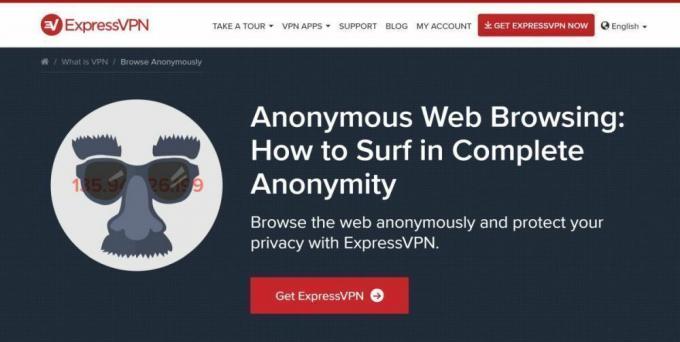
ExpressVPN este un VPN rapid, prietenos și sigur oferă toate caracteristicile potrivite Utilizatorii Plex au nevoie de cel mai mult. Cu ExpressVPN, datele dvs. sunt blocate cu o criptare AES dură de 256 biți pentru a-l ține ascuns de ochii indurerați. O politică completă de înregistrare zero privind traficul, cererile DNS și adresele IP păstrează informațiile în siguranță și atât protecția împotriva scurgerilor DNS, cât și un comutator automat de ucid, asigură că identitatea dvs. rămâne un secret, indiferent de situație ce. Toate acestea sunt livrate cu software ușor de utilizat și o rețea rapidă fulger cu servere localizate în întreaga lume.
- OFERTA SPECIALĂ: 3 luni gratuite (49% reducere - link-ul de mai jos)
- Servere super rapide
- Torrenting / P2P permis
- Nu sunt păstrate jurnalele de informații personale
- Chat live 24/7
- Conexiuni maxim 3 simultan
- La un preț puțin mai mare.
2. IPVanish - Securitate incredibilă

IPVanish combină viteza și securitatea într-o experiență VPN uimitoare. Compania administrează o rețea imensă de servere pentru acces rapid în întreaga lume, peste 950 în 60 de țări diferite. Datele sunt păstrate în siguranță cu protecția împotriva scurgerilor DNS, un comutator automat de omor și criptarea AES de 256 biți pe fiecare pachet. De asemenea, beneficiați de o protecție excelentă împotriva politicii de înregistrare zero a companiei asupra tuturor traficului, asigurându-vă că nimic din ceea ce faceți nu este niciodată memorat sau împărtășit cu părțile externe.
Bazele Plexului asupra NAS
Dispozitivele NAS (Network Attached Storage) sunt o modalitate simplă de a stoca fișierele accesibile de pe orice dispozitiv din rețeaua de domiciliu. Gândiți-vă la acest lucru ca la un serviciu de nor personal, doar în loc să trimiteți date pe internet, rămâne pe hardware în biroul sau în camera de zi. De asemenea, mai sigur, mai fiabil și de multe ori mai ieftin.
Depozitare sau transcodificare?
Puteți utiliza Plex cu un dispozitiv NAS în două moduri: ca o simplă unitate de stocare de filme sau ca hardware de stocare și transcodare. Există unele limitări serioase pentru acestea din urmă, toate în funcție de tipul de NAS pe care îl deții, cât de puternic este și ce tip de procesor rulează. Chiar și persoanele care folosesc cu succes NAS ca un transcoder Plex se confruntă cu probleme, deci nu este tocmai cea mai bună soluție pentru streaming de filme acasă.
NAS este proiectat pentru stocare și funcționează extrem de bine atunci când este utilizat în acest scop cu Plex. PC-ul dvs. funcționează transcodarea, televizorul sau smartphone-ul redă videoclipurile, NAS-ul doar stă liniștit trecând date înainte și înapoi. Nu taxează pe dispozitivul dvs. și este mult mai ușor de configurat.
Pentru ghidurile noastre de mai jos, ne vom concentra pe utilizarea NAS ca dispozitiv de stocare.
Avantajele NAS
Dacă aveți un dispozitiv NAS suficient de decent și cu mult spațiu de stocare, veți găsi că este un plus neprețuit pentru configurarea fluxului de domiciliu. Are o serie de avantaje în ceea ce privește streamingul de PC, inclusiv faptul că NAS este întotdeauna online, astfel încât să puteți închide computerul, dar totuși să vă accesați filmele. De asemenea, veți economisi spațiu pe hard disk păstrând conținutul pe NAS și îl puteți accesa de pe orice dispozitiv instantaneu, fără a fi nevoie să rulați manual serverul de pe computer.
Limitările NAS
Chiar dacă utilizați NAS-ul doar ca dispozitiv de stocare de filme, există unele limitări. Puterea de procesare este de departe cea mai mare. Foarte puține dispozitive NAS folosesc procesoare puternice, iar acest lucru vă afectează în mod direct experiența de streaming cu Plex. Pentru a obține rezultate bune, va trebui să utilizați un NAS performant.
Multe dispozitive NAS își prezintă amprenta de consum redus ca o caracteristică definitorie. Deși acest lucru este excelent pentru stocarea la domiciliu și regăsirea fișierelor, nu vă face mai ușor streamingul Plex. Dacă încercați să utilizați unul dintre aceste dispozitive pentru transcodare, veți primi probabil un mesaj de eroare. Lipiți stocarea numai dacă acesta este cazul.
Rețineți că, chiar și formate video compatibile au nevoie adesea de o anumită măsură de transcodare înainte ca Plex să le poată reda, așa că nu există niciodată nicio modalitate de a evita această problemă atunci când transmiteți prin NAS.
Dispozitive NAS compatibile
Plex menține a lista dispozitivelor NAS compatibile și arhitectura procesorului. Acestea acoperă aproape 300 de modele diferite distribuite pe toți producătorii majori, inclusiv QNAP, Netgear, Synology și Western Digital. Lista subliniază dacă dispozitivul poate gestiona sau nu transcodarea software-ului și transcodarea hardware, împreună cu rezoluțiile pe care NAS le va putea transmite.
Verificați dispozitivul pe listă înainte de a încerca să folosiți Plex cu acesta. Limitările pot fi prea stricte pentru a pune în valoare instalarea acesteia. În momentul scrierii, niciun dispozitiv NAS nu poate gestiona videoclipuri UHQ 4K sau 4K și doar câțiva pot transcoda conținut HD de până la 1080p.
Configurarea Plex pentru a utiliza un NAS
Aveți gata să mergeți un dispozitiv NAS compatibil? Plexul poate fi configurat pentru a-l utiliza ca dispozitiv principal de stocare în streaming în doar câteva minute. Urmați ghidul de mai jos și veți fi gata să vizionați filme în cel mai scurt timp!
Pasul 1: Pregătiți NAS-ul
Este posibil să fi finalizat deja acest pas, dar, dacă nu, ar trebui să vă configurați NAS-ul și să fie gata de stocare înainte de a instala Plex Media Server. Detaliile acestui lucru vor varia în funcție de dispozitivul pe care îl dețineți, dar procesul de bază ar trebui să fie similar, mai ales dacă aveți un NAS pre-construit.
Majoritatea hardware-ului NAS funcționează ca un dispozitiv plug-and-play. Aceasta înseamnă că tot ce trebuie să faceți este să-i dați putere, să o conectați la routerul dvs., să fixați caseta undeva în siguranță, apoi să o accesați de pe computer. Va trebui dați NAS-ului propria scrisoare de conducere în sistemul dvs. de operare, în acest mod îl poate trata la fel ca orice altă soluție de stocare. Acest lucru ar trebui să se întâmple automat odată ce sistemul de operare detectează un NAS atașat. Dacă nu, este posibil să fie nevoie să descărcați software-ul de configurare pentru modelul dvs.

Cu o unitate separată ca NAS, este o idee bună să creezi un folder dedicat pentru conținutul Plex. Mai bine, subdivizați acel folder în secțiuni pentru filme, emisiuni TV și orice alt tip de suport pe care intenționați să îl accesați. Nu este o cerință, dar face lucrurile mult mai ușor de gestionat odată ce biblioteca media începe să crească.
După ce un NAS este conectat și adăugat ca unitate, sunteți gata să începeți. Mutați câteva fișiere de testare pe NAS și dă-le un moment să se transfere. Încercați și câteva tipuri de fișiere diferite (.mp4, .mov, .avi, .mkv etc.) și dimensiuni, de asemenea, pentru o măsură bună.
Pasul 2: Instalarea Plex Media Server
Acum este timpul să activăm Plex Media Server. Acesta este software-ul care va gestiona și transfera filme în rețeaua ta. Dacă aveți un NAS, va trebui să descărcați Plex pentru dispozitivul respectiv, nu pentru sistemul dvs. de operare al computerului. Ghidul de mai jos vă parcurge procesul pas cu pas.
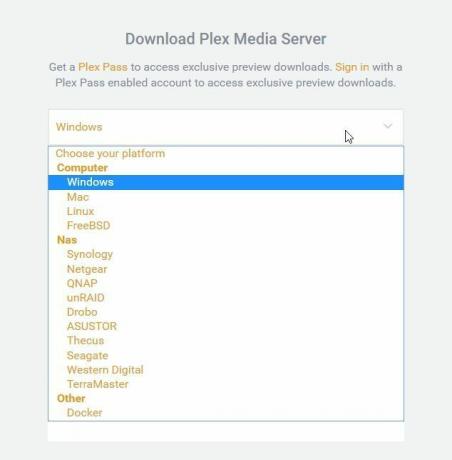
Cu dispozitivul NAS conectat și accesibil ca unitate proprie, accesați site-ul web Plex și accesați site-ul descărcări pagina. Faceți clic pe butonul marcat Descarca și veți vedea ecranul de descărcare reală. Faceți clic pe meniul derulant lângă partea de sus și alegeți NAS-ul din listă. Apoi, faceți clic pe butonul Alegeți pachetul buton și selectați fișierul de instalare Plex Media Server pentru dispozitivul dvs. specific. Descărcarea ar trebui să înceapă imediat.
Acum este timpul să instalați efectiv Plex pe NAS. Din nou, acest proces va varia în funcție de dezvoltatorul NAS și software-ul inclus. În general, va trebui să rulați managerul dvs. NAS atunci căutați o pictogramă pentru aplicații sau o selecție de meniu. Alege asta, apoi navigați la fișierul pe care tocmai l-ați descărcat. Probabil va avea o extensie de fișier ciudată, cum ar fi .spk, .bin sau .qpkg. Adăugați acest lucru prin intermediul managerului NAS și va instala Plex automat.
Pasul 3: Rularea Plex Media Server
Instalarea este completă, partea grea s-a terminat! Acum a sosit momentul să configurați Plex, să vă conectați și să începeți să adăugați videoclipuri la configurarea fluxului de domiciliu.
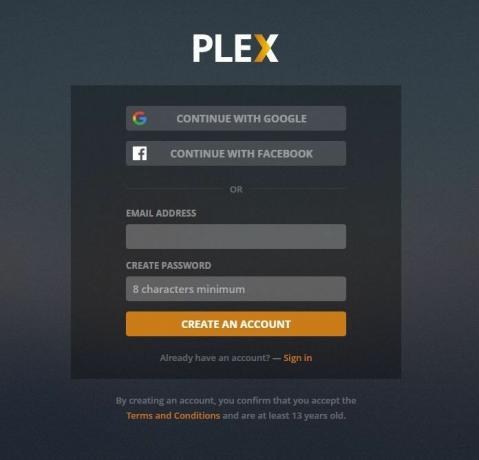
Înainte de a începe, este bine să vă creați contul Plex. Vă puteți autentifica folosind datele de autentificare Facebook sau Google, dar este o idee mai bună să faceți acest lucru creați-vă propriile informații dedicate de conectare Plex. Este gratuit să creezi un cont de bază, dar te poți înscrie și la Plex Pass pentru a obține o tonă de funcții premium, incluzând sincronizarea offline cu dispozitivele mobile, funcțiile TV în direct și DVR și organizarea și organizarea de fotografii unice capabilități.
Acum veți dori accesați Plex Media Center din NAS. Reveniți la software-ul de gestionare și găsiți intrarea pentru Plex. Fugi-o apoi introduceți informațiile de conectare în ecranul care apare. Este posibil să fie nevoie să găsiți un buton de configurare manual dacă acest lucru nu funcționează, dar majoritatea software-ului NAS gestionează conectarea automat.
Pasul 4: Adăugați media
Cu Plex Media Center instalat pe NAS-ul dvs. și câteva filme sau emisiuni TV gata de pornire, puteți acum să adăugați conținut direct în Plex, astfel încât acesta să fie gata de difuzare. Acest proces este automatizat în mare parte, dar rețineți că poate dura ceva timp dacă aveți o bibliotecă mare de fișiere care trebuie indexate.
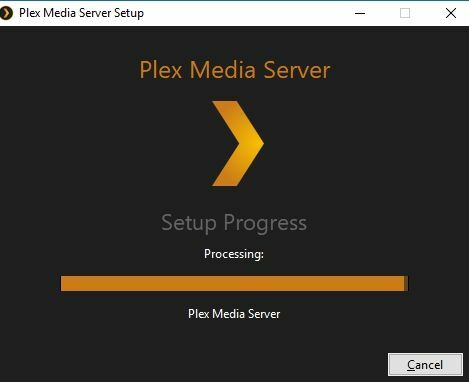
Din contul dvs. din instanța NAS a Plex, executați Media Server și dă-i un moment să înceapă. Plex va descoperi automat media stocată pe dispozitivul dvs. în timp ce scanează conținut nou. În cele din urmă, ar trebui să vedeți un ecran cu conținutul dvs. afișat în rânduri mici ordonate, organizate în funcție de tip media.
Dacă biblioteca nu se afișează, pur și simplu faceți clic pe semnul plus de lângă Biblioteci în meniul de navigare din partea stângă. Selectați tipul de suport pe care îl adăugați (filme, emisiuni TV, muzică etc.), urmate de folderele pe care le-au localizat în. Plex va indexa apoi totul manual.
Pasul 5: Instalați Playerul Plex Media pe un alt dispozitiv
Acum vine partea distractivă: vizionarea de filme prin Plex! Media Center se va așeza liniștit pe NAS-ul dvs., trecând datele de la stocare la dispozitivul dvs. de vizualizare. Aplicația Plex pe care o instalați pe un smartphone, o casetă TV sau un computer va gestiona apoi partea de transcodare și redare a procesului. Puteți utiliza și browserul dvs., dar aplicațiile funcționează mult mai bine la marea majoritate a hardware-ului.
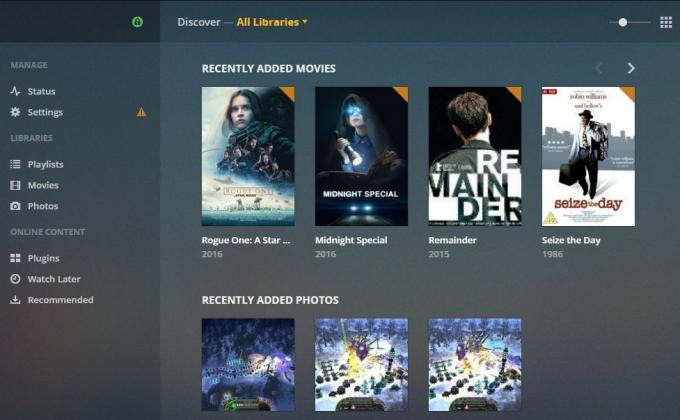
Pe dispozitivul la care doriți să faceți flux, accesați Pagina de descărcare Plex, și faceți clic pe Obțineți o aplicație în partea de jos. Alegeți sistemul de operare al dispozitivului dvs. din meniul derulant. Dacă Plex este disponibil de pe piața sistemului de operare, vi se va da un link pentru a face clic pentru a-l apuca de acolo. Și dacă utilizați un dispozitiv Android, Fire TV sau iOS, puteți căuta „Plex” pe piața aplicațiilor și puteți instala de acolo.
Instalați și rulați aplicația Plex, apoi autentificați-vă folosind detaliile contului. Presupunând că serverul dvs. Plex Media este în funcțiune (ar trebui să fie, dacă este pe NAS-ul dvs.), puteți crea acum biblioteca de streaming. Din clientul Media Player selectați Adaugă biblioteca din meniul din stânga. Alegeți tipul de suport în folder (filme, emisiuni TV etc.), apoi alegeți dosarul în care este stocat conținutul și faceți clic pe Adăugare. Plex va organiza conținutul dvs. pentru a face ușor și atractiv navigarea.
După câteva momente, Plex Media Player va fi gata de plecare. Alegeți filmul sau emisiunea TV pe care doriți să o vizionați, faceți clic pe „redă” și bucurați-vă!
Concluzie
Plex este de câțiva ani, devenind încet-încet cea mai bună soluție pentru a transmite conținutul de acasă către alte dispozitive. Este nevoie doar de un moment pentru a configura, chiar și pe hardware-ul NAS și poate oferi acces rapid și ușor la întreaga dvs. colecție video. Rularea Plex pe un NAS înseamnă că nu trebuie să porniți computerul pentru a viziona din nou un film. Rulează doar playerul Plex, alege un film și relaxează-te.
Căutare
Postări Recente
Cele mai bune suplimente Bollywood Kodi: vizionați filme Bollywood pe Kodi
Kodi face ușor accesarea unei tone de conținut din întreaga lume, i...
Urmăriți NFL pe Kodi: cele mai bune suplimente 2020 pentru fluxurile NFL live
Kodi, cunoscut anterior ca XBMC, este un centru media gratuit și op...
Instalați Kodi pe Apple TV 4, 3 și 2: tutorial de proces detaliat
Kodi este unul dintre cei mai populari playere media online din ju...